
phpエディタZimoでWIN10システムのクイックスタートアップ機能を有効にする方法を紹介します。 WIN10 システムのクイック スタートアップ機能を使用すると、起動時にシステムにすばやく入ることができ、システムの起動速度と効率が向上します。簡単な設定で簡単に高速スタートアップ機能をオンにすることができ、パソコンの起動がより速く、より便利になります。次に、WIN10 システムの高速スタートアップ機能を有効にするチュートリアルの方法を見てみましょう。
1. キーボード ショートカット Win R を同時に押してファイル名を指定して実行ウィンドウを開き、「gpedit.msc」と入力し、Enter キーを押して確認します。
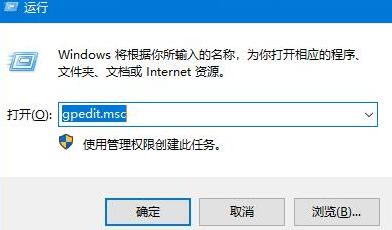
2. ローカル グループ ポリシー エディターが表示され、[コンピューターの構成] - [管理用テンプレート] - [システム] - [シャットダウン] を展開します。
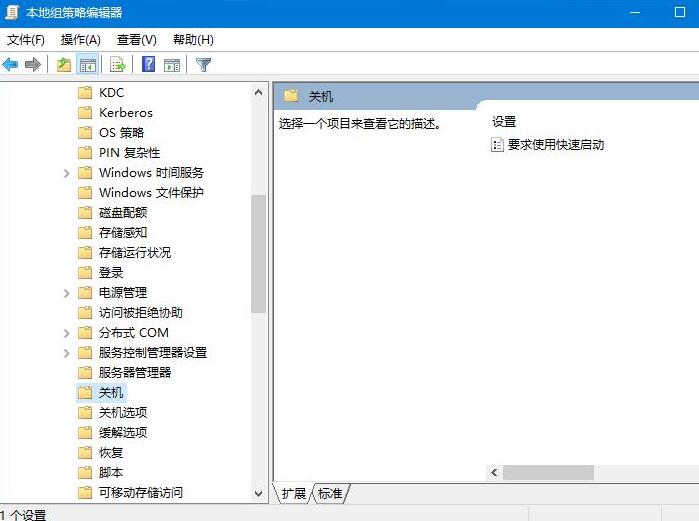
3. 右側をクリックし、ダブルクリックして [高速スタートアップが必要] を開きます。
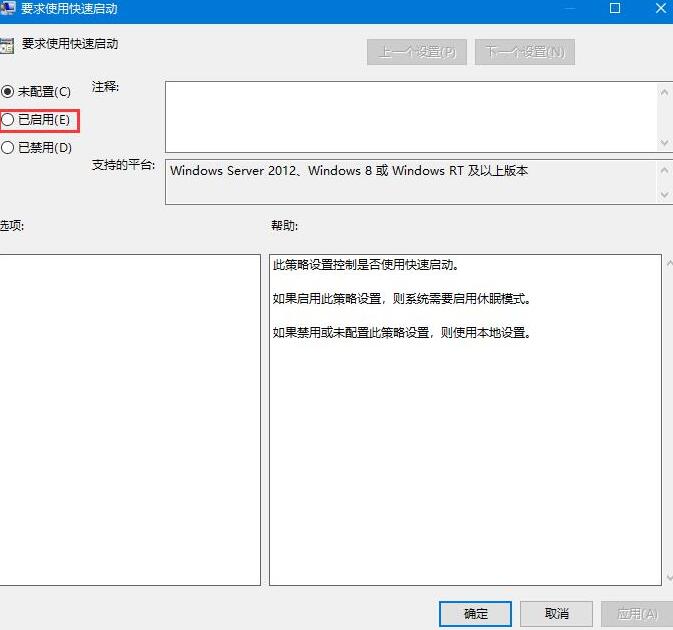
4. [有効] をクリックしてチェックし、OK を押して保存します。
5. キーボード ショートカット Win R を同時に押して実行ウィンドウを開き、「msconfig」と入力し、Enter キーを押して確認します。
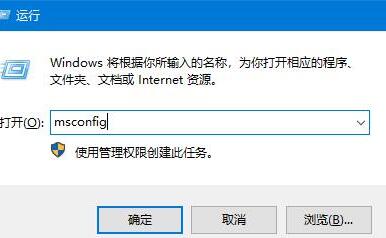
6. するとシステム構成が表示されるので、[ブート]タブをクリックし、ブートオプションの[GUIブートなし]にチェックを入れ、[OK]をクリックして完了です。
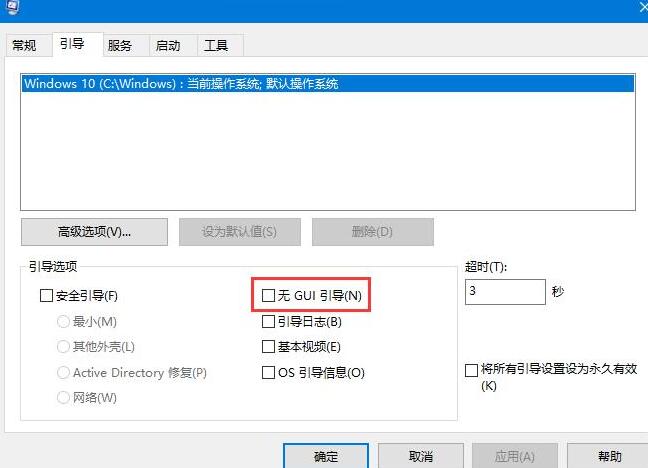
以上がWIN10システムのクイックスタートアップ機能を有効にする方法のチュートリアルの詳細内容です。詳細については、PHP 中国語 Web サイトの他の関連記事を参照してください。